एक पल में PlayStation नेटवर्क में पुनः लॉगिन करें
- WS-117178-5 PS5 त्रुटि कोड पिछले कुछ दिनों से कई लोगों को प्रभावित कर रहा है।
- त्रुटि के कारण उपयोगकर्ता PSN से लॉग आउट हो जाते हैं और वे वापस नहीं आ पाते।
- अन्य उपयोगकर्ताओं के लिए क्या कारगर रहा, यह जानने के लिए इस मार्गदर्शिका को पढ़ें।
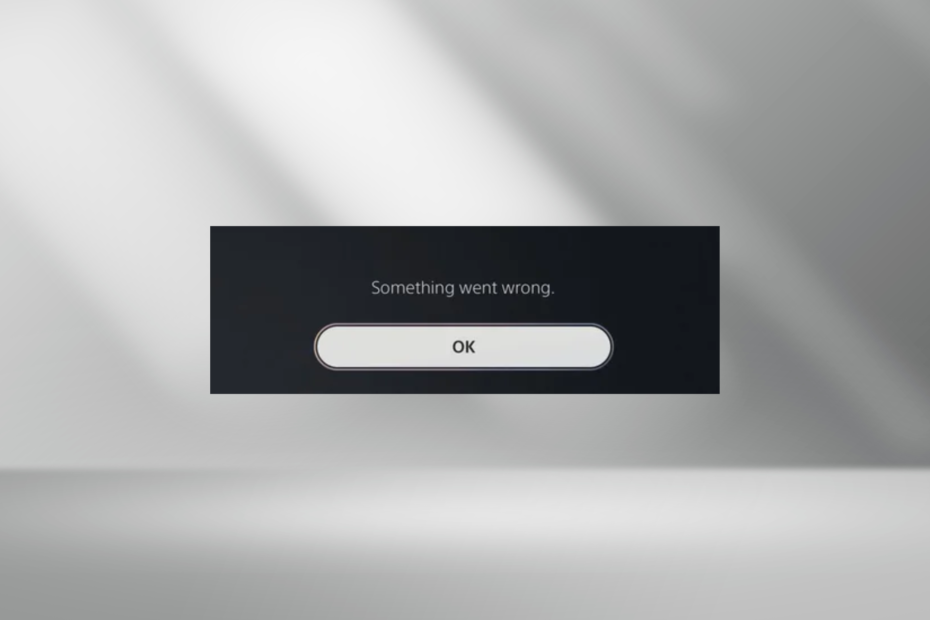
PlayStation लंबे समय से एक लोकप्रिय गेमिंग ब्रांड रहा है, जो एक के बाद एक उपयोगकर्ता के अनुकूल कंसोल और एक्सेसरीज़ जारी कर रहा है। लेकिन अनुभव अक्सर प्रभावित होता है। और इस बार, यह WS-117178-5 है, गलती से PS5 साइन, दोष देने के लिए!
PS5 WS-117178-5 त्रुटि कोड एक हालिया अपडेट के बाद दिखाई दिया जब PlayStation नेटवर्क ने कानूनी दस्तावेजों में महत्वपूर्ण बदलाव किए।
और जिन लोगों को अधिसूचना प्राप्त हुई उनमें से कई ने नवीनीकृत नियमों और शर्तों को स्वीकार नहीं किया। इसके बाद, उन्हें पीएसएन से साइन आउट कर दिया गया और वे कोई गेम नहीं खेल सकते थे या किसी पार्टी में शामिल नहीं हो सकते थे।
कुछ लोगों के लिए, गेमिंग सत्र में रुकावट के लिए 2-चरणीय सत्यापन या इंटरनेट कनेक्शन सेटिंग्स जिम्मेदार थीं। चाहे कोई भी मामला हो, निम्नलिखित समाधान PS5 त्रुटि कोड को ठीक करने में मदद करेंगे।
मैं PS5 पर त्रुटि कोड ws-117178-5 कैसे ठीक करूं?
इससे पहले कि हम थोड़े जटिल समाधानों के साथ शुरुआत करें, पहले इन त्वरित समाधानों को आज़माएँ:
- अपने PS कंसोल को पुनरारंभ (पावर चक्र) करें। इसे कम से कम 2-3 मिनट के लिए बंद रखें, और PS5 को बिजली स्रोत से डिस्कनेक्ट करना सुनिश्चित करें। यदि आपको अद्यतन संकेत दिखाई देता है, स्वीकार करना परिवर्तन।
- पीएस फ़ोन ऐप खोलें, और सेवा की अद्यतन शर्तों को स्वीकार करें।
- जाँचें प्लेस्टेशन नेटवर्क की सेवा स्थिति और सत्यापित करें कि सभी सेवाएँ चालू और चालू हैं। डाउनटाइम या सर्वर समस्या के मामले में, कुछ घंटों तक प्रतीक्षा करें।
- यदि आप वर्तमान में कनेक्शन समस्याओं से छुटकारा पाने के लिए वाई-फाई नेटवर्क पर हैं तो वायर्ड कनेक्शन पर स्विच करें।
- किसी भी लंबित PS5 अपडेट की जाँच करें और यदि आप ऐसा नहीं कर सकते तो उन्हें इंस्टॉल करें कंसोल में साइन इन करें.
यदि कोई भी काम नहीं करता है, तो आगे सूचीबद्ध सुधारों पर जाएँ।
1. सेवा की शर्तों में अद्यतन स्वीकार करें
- जाओ खाता प्रबंधन PS5 कंसोल पर.
- अब, अद्यतन का पता लगाएं सेवा की शर्तें और उपयोगकर्ता अनुबंध, के लिए चेकबॉक्स पर टिक करें मैं सहमत हूं, और चुनें पुष्टि करना.
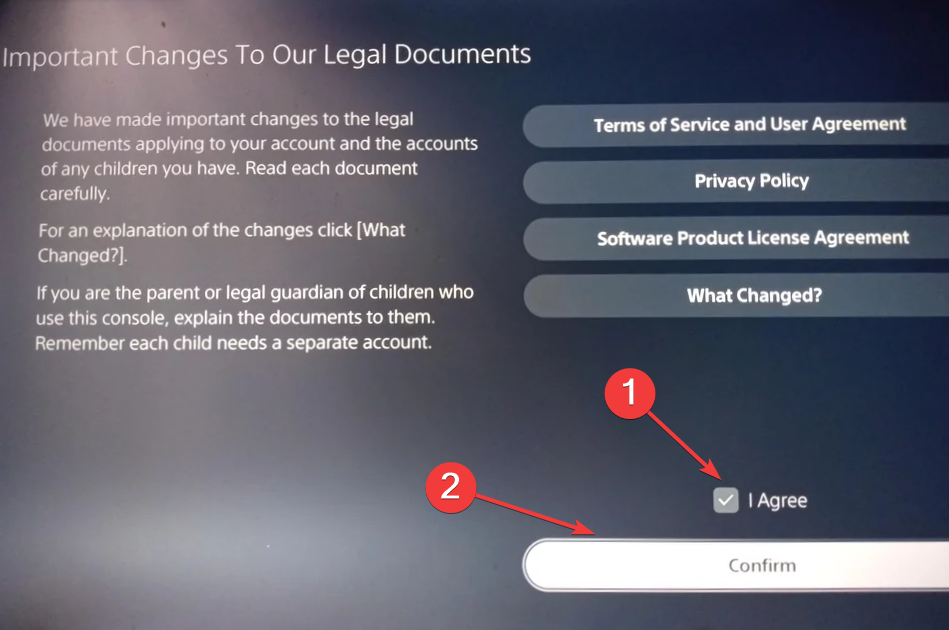
एक बार जब आप लाइसेंस शर्तों के अपडेट को स्वीकार कर लेते हैं, तो चीजें चालू हो जानी चाहिए। लेकिन कई उपयोगकर्ताओं के लिए, इसका कारण यह हुआ सीई-33992-6 पीएसएन या नेटवर्क सेटिंग्स के साथ किसी समस्या का संकेत देने वाली त्रुटि। इस मामले में त्वरित नेटवर्क रीसेट से मदद मिलनी चाहिए।
2. पासकोड सेट करें
कुछ उपयोगकर्ताओं ने बताया कि अद्यतन शर्तों को स्वीकार करने के बाद उन्हें पासकोड सेट करने के लिए कहा गया था। जो लोग PlayStation नेटवर्क में साइन इन नहीं कर सके।
हालाँकि, जिन उपयोगकर्ताओं ने पासकोड सेट किया था, वे इसे बाद में हटा सकते थे, और PS5 अब WS-117178-5 त्रुटि उत्पन्न नहीं करेगा। तो, आप इनमें से किसी भी दृष्टिकोण का पालन कर सकते हैं: एक सेट करें और इसे रखें, या प्रारंभिक सेटअप के बाद पासकोड हटा दें।
3. 2-चरणीय सत्यापन पुनः सक्षम करें
- जाओ समायोजन अपने पर PS5 कंसोल और चयन करें उपयोगकर्ता और खाते.
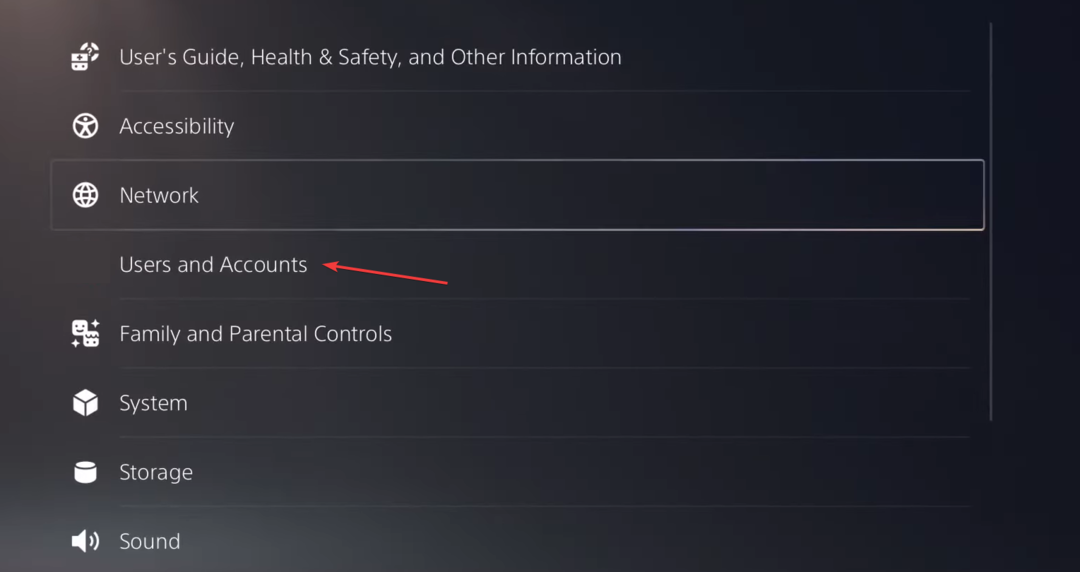
- में खाता टैब, का चयन करें सुरक्षा विकल्प।
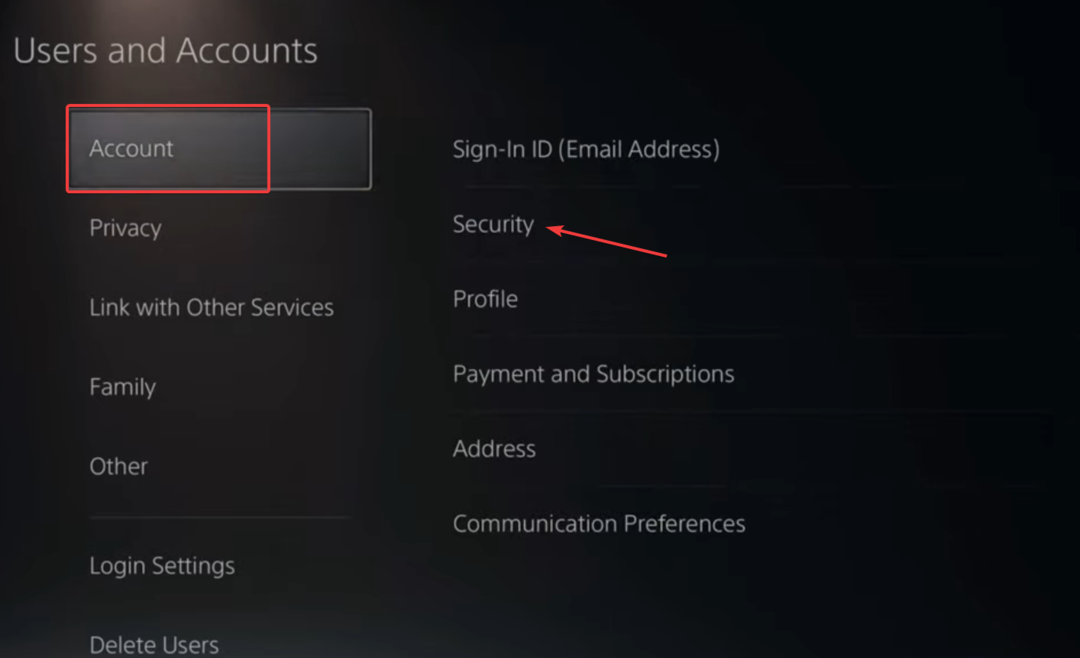
- चुने 2-चरणीय सत्यापन यहाँ सेटिंग.
- चुनना अक्षम ड्रॉपडाउन मेनू से, और चयन करें ठीक है.
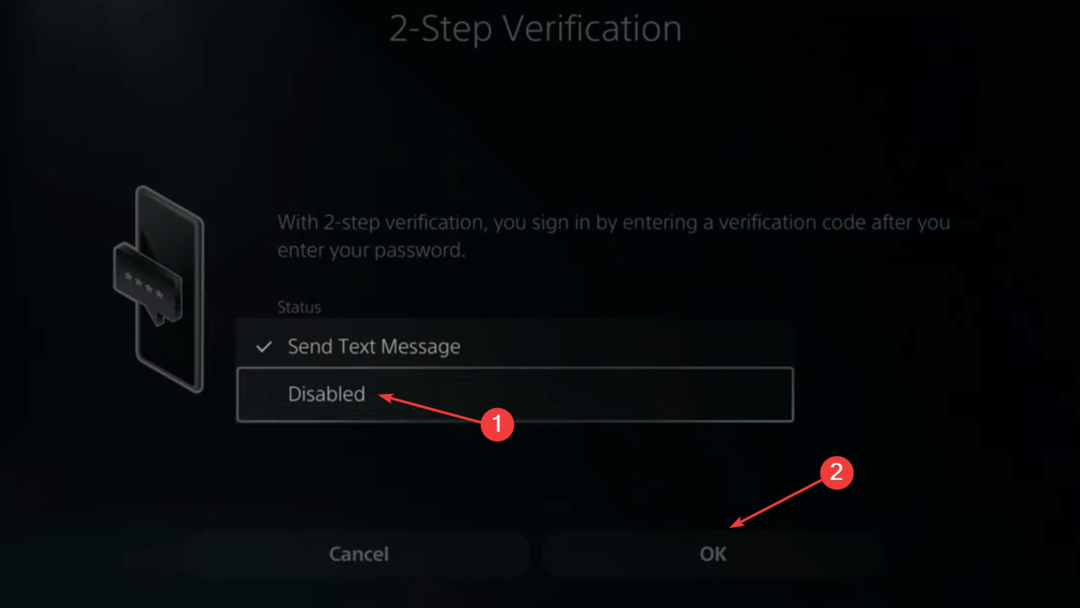
- कंसोल को पावर साइकल करें, और फिर पुनः सक्षम करें 2-चरणीय सत्यापन.
रिपोर्टों के अनुसार, 2-चरणीय सत्यापन एक महत्वपूर्ण आवश्यकता है और PS5 के नवीनतम अपडेट के बाद इसे सक्षम किया जाना चाहिए नियम और शर्तें. यदि यह पहले से ही चालू है, तो इसे पुनः सक्षम करने से कोई भी विसंगति या छोटी बग दूर हो जाएगी और WS-117178-5 PS त्रुटि ठीक हो जाएगी।
- क्या PlayStation पर खाता नहीं बनाया जा सकता? यहाँ क्या करना है?
- समाधान: PlayStation सत्यापन कोड नहीं भेज रहा है
- क्या PlayStation वॉलेट पर धनराशि नहीं जोड़ी जा सकती? यहाँ क्या करना है
- Xbox सीरीज S बनाम PS5: गहन फ़ीचर तुलना
- निर्बाध गेमिंग के लिए PS5 पर पिंग कैसे कम करें [6 तरीके]
जब कुछ और काम नहीं करता, तो हम आपकी अनुशंसा करते हैं प्लेस्टेशन समर्थन से संपर्क करें एक संकल्प के लिए. टीम अंतर्निहित कारण की पहचान करने और WS-117178-5 और किसी भी बाद के PS5 त्रुटि कोड को खत्म करने के लिए समस्या निवारण चरणों की रूपरेखा तैयार करने में मदद करेगी।
अब जब आपके पास बार-बार साइन आउट किए बिना कंसोल चालू और चालू है, तो जानें कि कैसे करें PS5 पर पिंग कम करें एक सहज गेमिंग अनुभव के लिए.
इस मामले पर हमारी राय, यह एक साधारण बग है जिसे PS5 को रोलआउट से पहले देखना चाहिए था। आप अपडेट के बारे में किसी पूर्व सूचना के बिना उपयोगकर्ताओं को साइन-आउट करने के लिए बाध्य नहीं कर सकते सेवा की शर्तें.
यदि आप अन्य सुधारों के बारे में जानते हैं जिनसे उपयोगकर्ताओं को WS-117178-5 में मदद मिली है, तो उन्हें नीचे टिप्पणी अनुभाग में छोड़ें।
